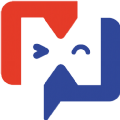ppt怎么停止自动跳到下一页 ppt停止自动跳到下一页方法
时间:2022-06-10
在ppt中,用户们有时候会发现自己的ppt突然开始自动进行播放,没有点击鼠标也从幻灯片的一页跳转到另一页上,很多用户还是想手动进行操作的,那么ppt怎么停止自动跳转呢?今天11ba小编就为大家带来ppt怎么停止自动跳到下一页 ppt停止自动跳到下一页方法,一起来看看吧!
ppt停止自动跳到下一页方法
1、打开PPT,在顶部菜单栏中点击切换。
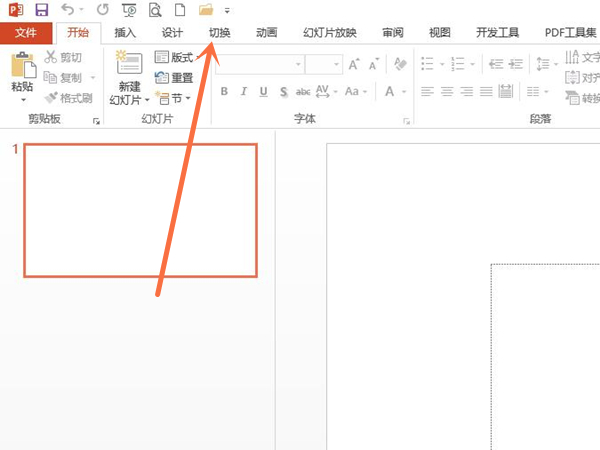
2、在换片设置中勾选单击鼠标时即可。
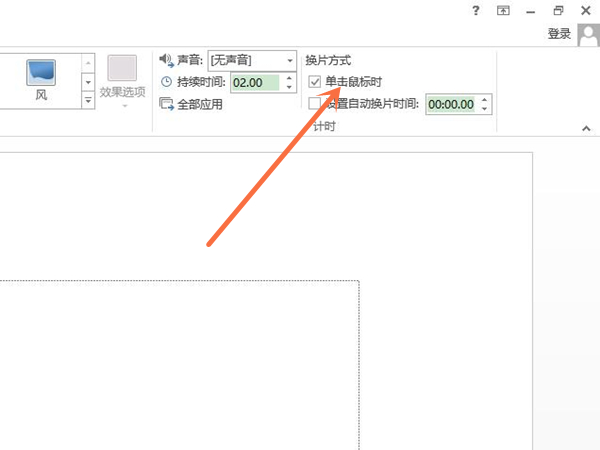
亲爱的小伙伴,上面就是小编精心为大家准备的ppt怎么停止自动跳到下一页 ppt停止自动跳到下一页方法的介绍了,喜欢的可以收藏关注我们"11ba下载站",我们每天都会更新最新最好玩的游戏攻略免费给大家哦!
相关阅读
更多
- ppt如何不让别人修改 ppt进入只读模式方法 07.05
- ppt里如何画直线 ppt画直线方法 06.13
- ppt动画效果如何添加声音 ppt动画效果添加声音方法 06.10
- ppt怎么打上标符号 ppt打上标符号方法 06.10
- ppt怎么插入页码 ppt插入页码教程 06.10
- ppt怎么开启自动放映幻灯片 ppt开启自动放映幻灯片方法 06.10
- ppt怎么设置自动播放间隔时间 ppt设置自动播放间隔时间 06.10
- ppt如何一键更换全部背景模板 ppt一键更换全部背景模板方法 06.09
- ppt怎么让图片虚化透明 ppt让图片虚化透明方法 05.20
- ppt怎么插入视频 ppt插入视频方法 05.20
- ppt中图表链接文件不可用怎么办 ppt图表链接失效的解决办法 05.16
- ppt中动画出现的先后顺序怎么调整 ppt中动画出场优先级调整方法 05.11